بهترین ترفندهای اینستاگرام که حتماً باید امتحان کنید!
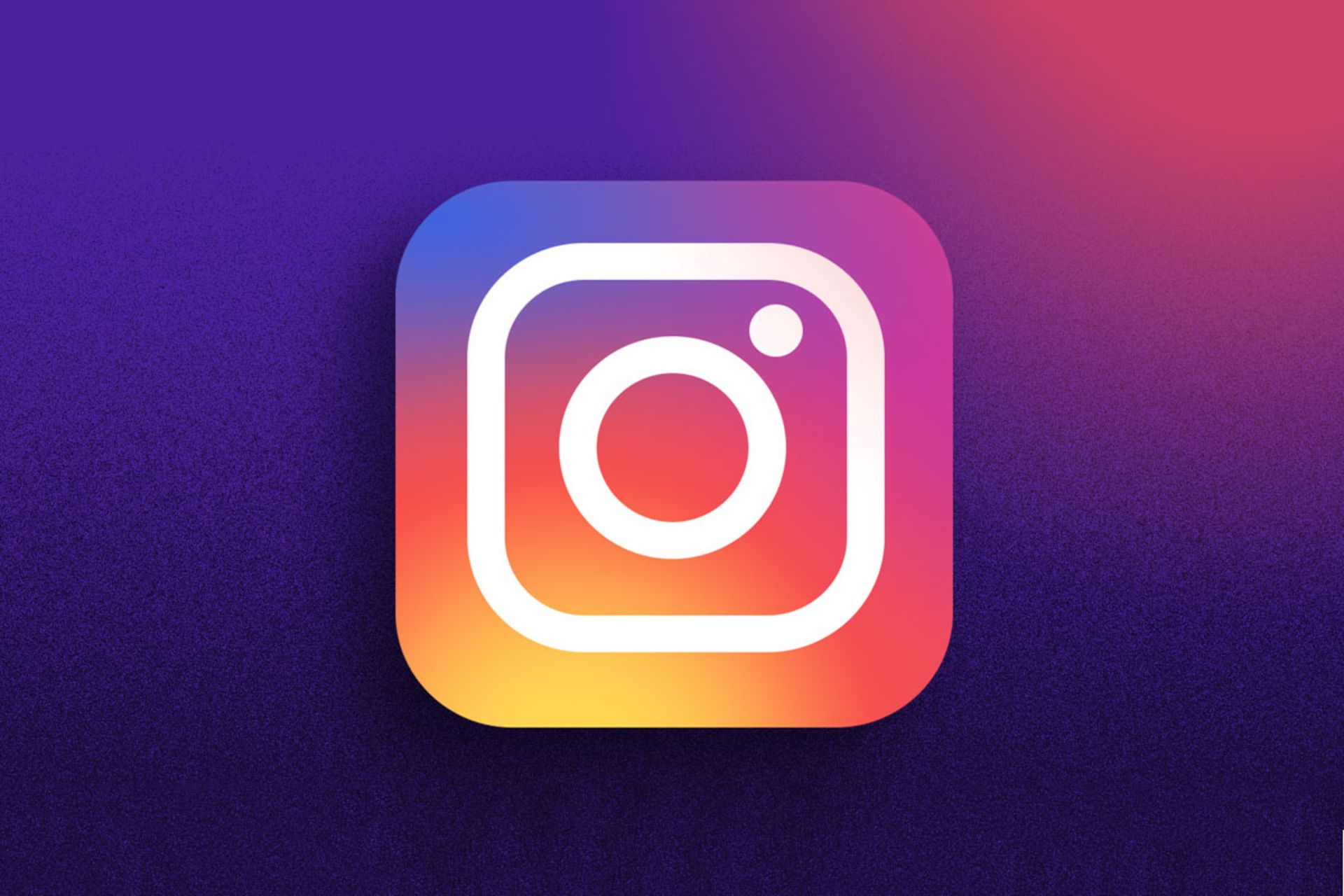
اینستاگرام را باید بهعنوان یکی از بهترین شبکههای اجتماعی سرگرمکننده معرفی کرد که برای برخی از افراد به محیطی برای کسب درآمد تبدیل شده و برای برخی دیگر، صرفاً پلتفرمی برای گذراندن اوقات فراغت است؛ اما بد نیست بدانید که برخی ترفندها و نکات کاربردی در اینستاگرام وجود دارد که میتواند کار کردن با آن را برایتان جذابتر کرده و شما را در یادگیری این شبکهی اجتماعی یک قدم فراتر ببرد. در این مقاله قصد داریم بهترین ترفندهای اینستاگرام را معرفی کنیم تا با استفاده از آنها، بتوانید به بهترین شکل ممکن از این پلتفرم بهره ببرید.
پین کردن پست در اینستاگرام
پین کردن پست در فید اینستاگرام یکی از ترفندهای اینستاگرام محسوب میشود. در حالت عادی پستهایی که بهتازگی منتشر شدهاند در بالای فید اینستاگرام قرار میگیرند؛ اما اکنون با ارائهی این قابلیت، میتوانید سه پست اینستاگرامی خود را پین کنید و تا هر زمان که خواستید در صدر فهرست پستهایتان نمایش داده میشوند.
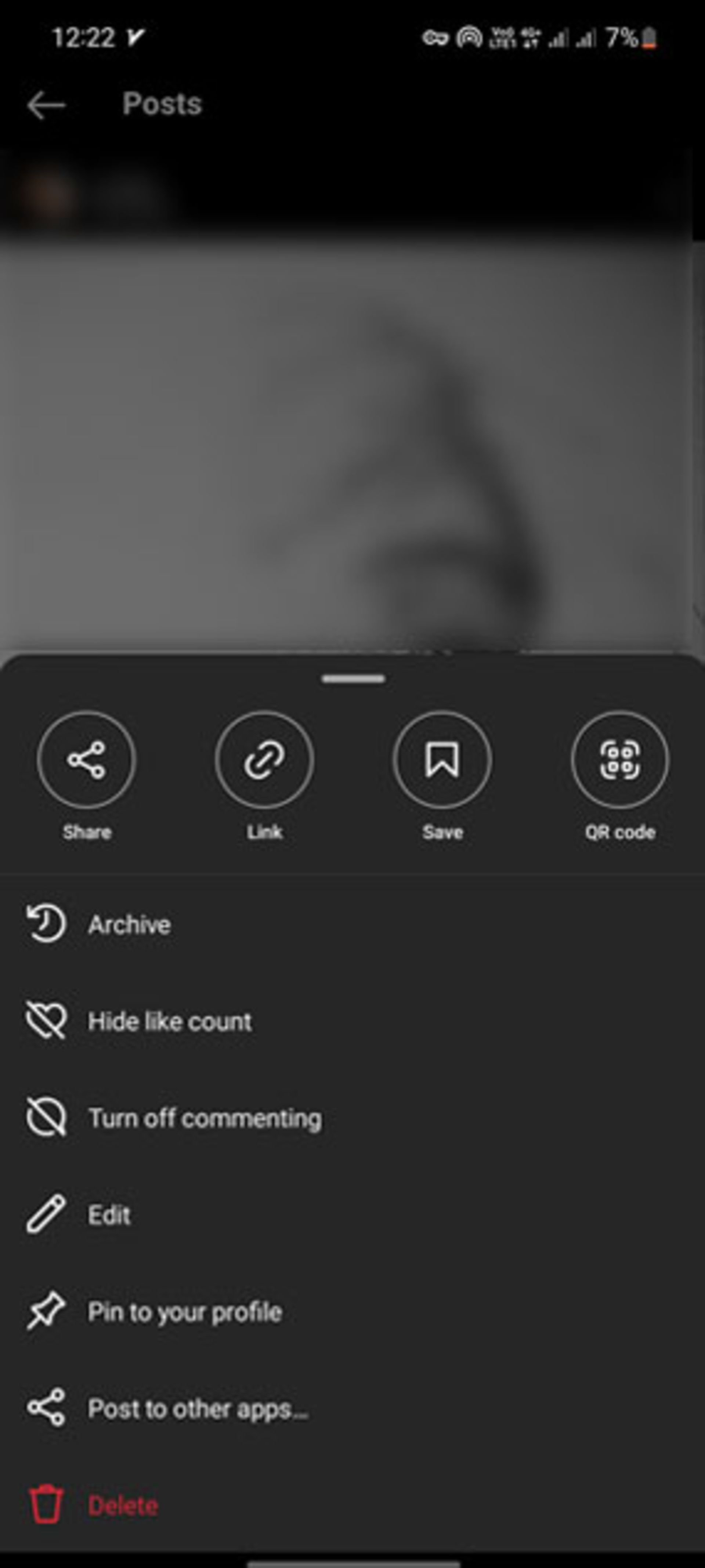
برای پین کردن پست در اینستاگرام، پست موردنظرتان را پیدا کرده و روی نماد سهنقطه در گوشهی بالای پست ضربه بزنید. اکنون Pin to your profile را انتخاب کنید تا پست انتخابی شما بهعنوان آخرین پست منتشرشده پین شود. پست مذکور با نماد خاصی مشخص خواهد شد و بدینترتیب از سایر پستها متمایز میشود.
آرشیو کردن پستهای قدیمی
اگر قصد دارید کمی صفحهی اینستاگرامتان را خلوتتر کنید و درعینحال نمیخواهید هیچ پست قدیمیای را از دست بدهید، میتوانید از قابلیت آرشیو اینستاگرام استفاده کنید. چند سالی میشود که استوریهای اینستاگرام بهطور خودکار بایگانی میشوند و در بخش Archive میتوان به آنها دسترسی داشت؛ اما درمورد پستها باید بهصورت دستی این کار را انجام دهید.
برای انجام این کار، به پست مدنظر رفته و نماد سهنقطه را برای مشاهدهی گزینهها انتخاب کنید. با انتخاب Archive پست مذکور از صفحهی اینستاگرام مخفی خواهد شد و فقط خودتان میتوانید به آن دسترسی داشته باشید. بدینترتیب، محتوا یا تبلیغات قدیمی شما در پروفایل اینستاگرام نمایش داده نمیشوند و تا زمانی که آنها را از حالت آرشیو خارج نکنید، پنهان میمانند. برای نمایش پستها در پروفایل نیز، مجدداً به قسمت Archive بروید و پس از انتخاب نماد سهنقطه، Show on Profile را انتخاب کنید.
تبدیل استوری به ریلز
تبدیل استوری به ریلز نیز یکی از قابلیت های جدید اینستاگرام است که بهطور خودکار استوری منتشرشده را به ریلز تبدیل میکند و موجب میشود طول عمر استوری افزایش پیدا کند. البته وقتی استوری را درحالت هایلایت قرار میدهید، تا زمانی که بخواهید در نمایهی اینستاگرام شما نمایش داده خواهد شد؛ اما با این ویژگی، میتوانید استوری را در قالب ریلز نمایش داده و به آن موسیقی متن اضافه کنید.
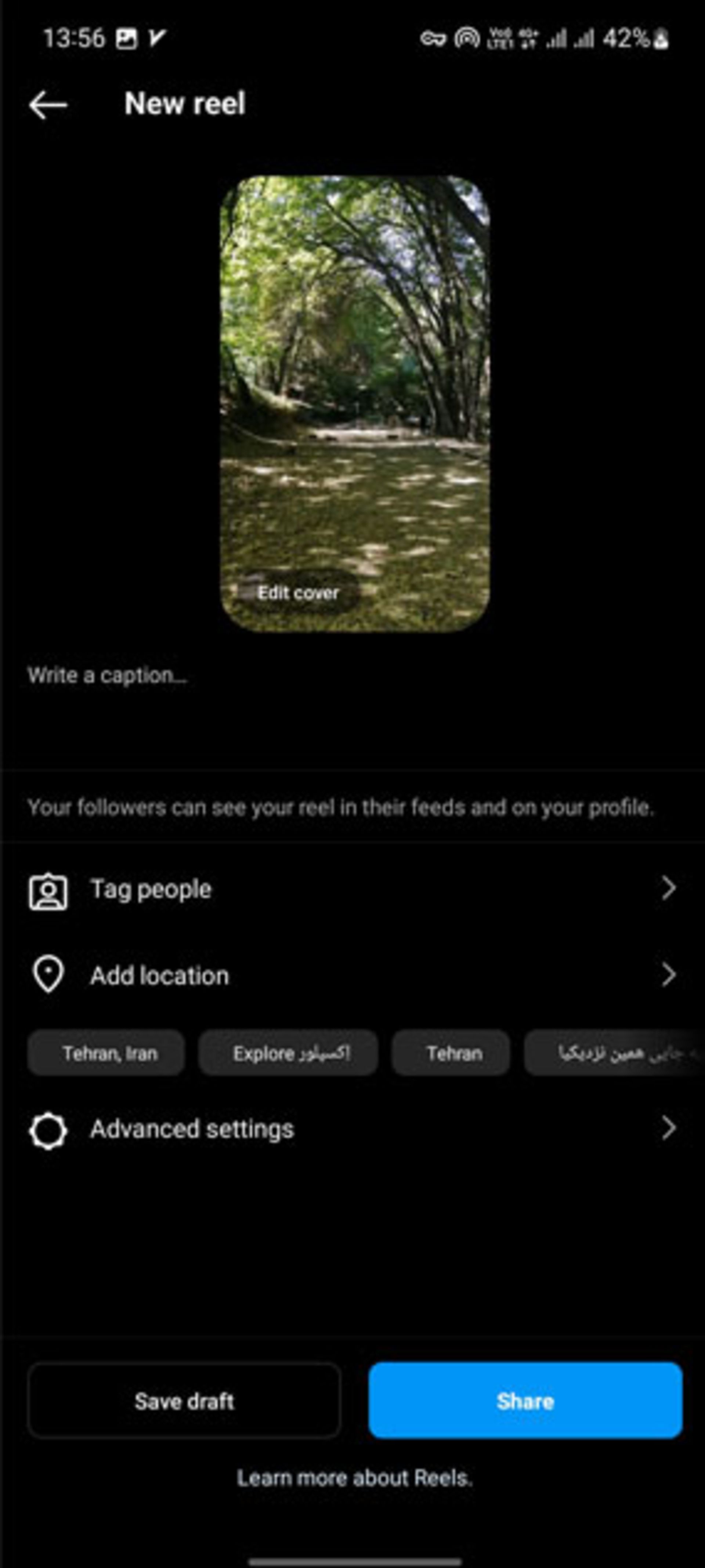
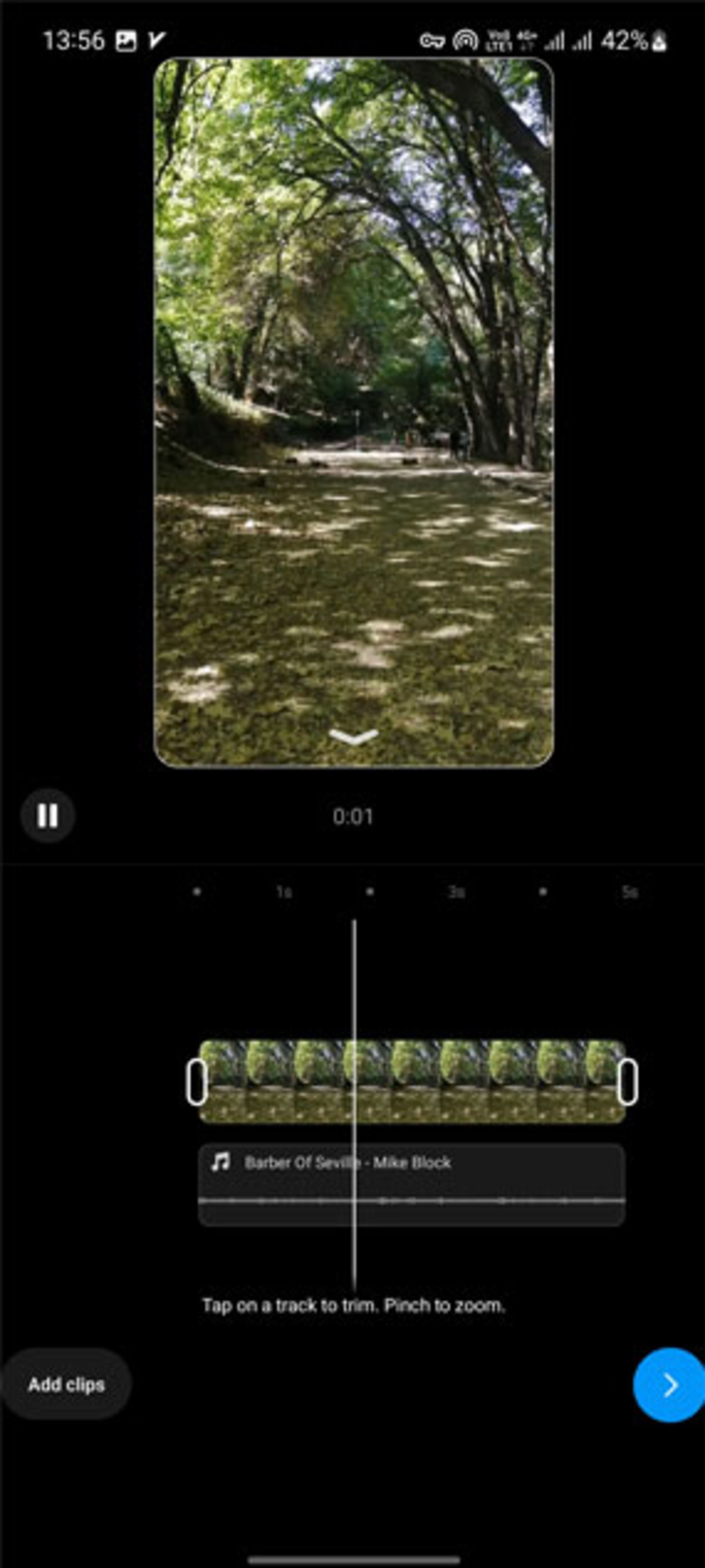
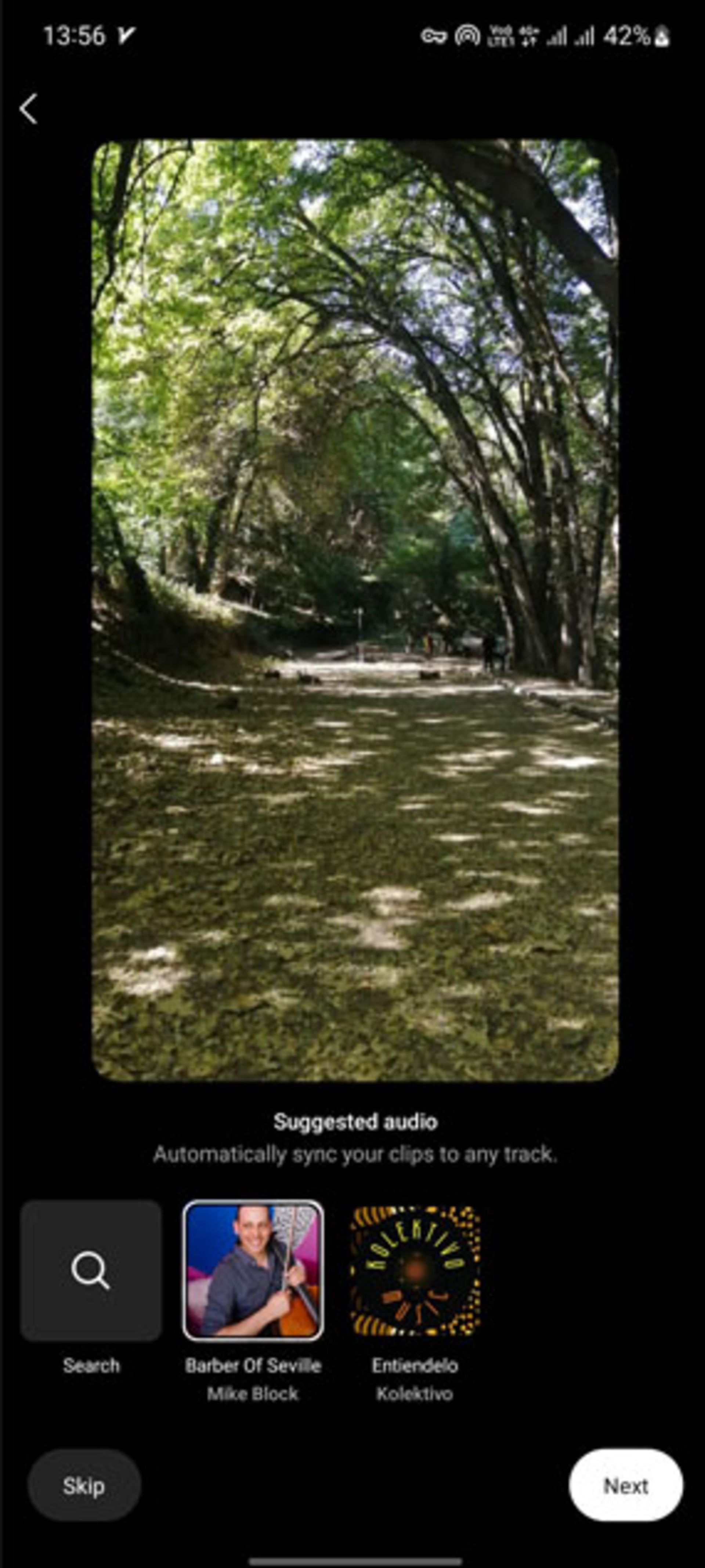
به نمایهی اینستاگرام خود بروید و هایلایت مدنظرتان را باز کنید. حالا گزینهی Create را انتخاب کرده و با افزودن موسیقی، زمان و ویدیو یا تصاویر دیگر از گالری گوشی، حلقه را مانند همیشه ویرایش کنید. همچنین میتوانید متن، نقاشی یا عنوان و عکس پسزمینه اضافه کنید.
مشاهده فعالیتها
اگر بهتازگی پستی را لایک کردهاید و نمیتوانید آن را پیدا کنید، میتوانید با مراجعه به بخش فعالیتها، تمام لایکها و کامنتهای خود را مشاهده کنید. در این بخش، خلاصهای از تمام فعالیتهای خود را مشاهده خواهید کرد که نهتنها لایک و کامنت، بلکه ریپلایهای اخیر را نیز شامل میشود.
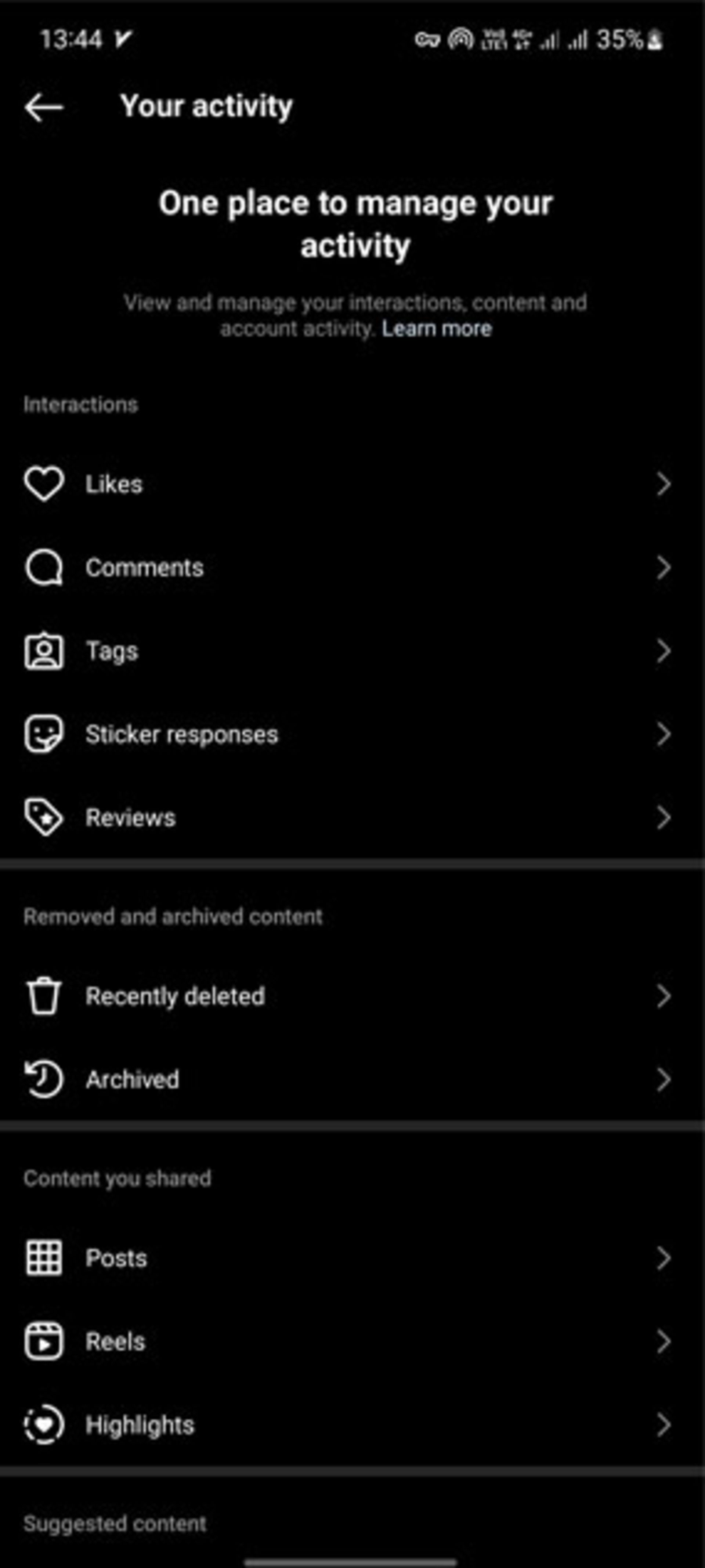
برای رفتن به قسمت فعالیتها، روی منوی همبرگری در گوشهی حساب کاربری ضربه زده و سپس Your activity را انتخاب کنید. گفتنی است که اگر با استفاده از سایت اینستاگرام، پستی را لایک کرده باشید، نمیتوانید آن را در این قسمت ببینید.
محدودیت زمانبندی استفاده از اینستاگرام
در ابتدای مطلب عنوان کردیم که افراد بسیاری اوقات فراغت خود را در پلتفرمهایی همچون اینستاگرام سپری میکنند؛ اما به این معنی نیست که هیچ مدیریتی روی زمان استفادهی خود از اینستاگرام نداشته باشید و تمام وقتتان را در مشاهدهی ویدیوهای اینستاگرام صرف کنید. پیش از این در مقالهی قابلیت Digital Wellbeing سامسونگ درمورد تعیین زمان استفاده از برنامهها صحبت کرده بودیم؛ اما جالب است بدانید اینستاگرام در این زمینه به فکر کاربرانش بوده و قابلیتی را برای مدیریت زمان ارائه کرده است.
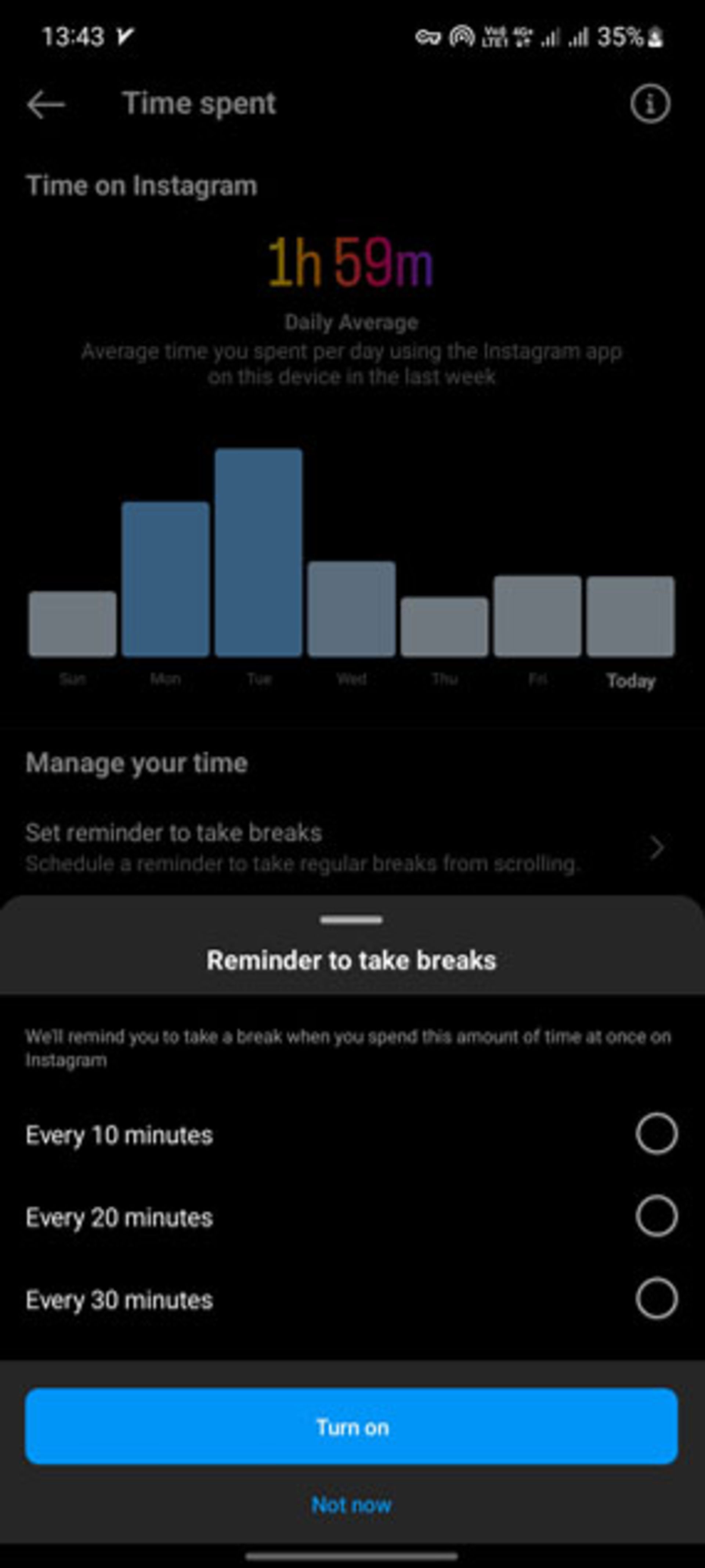
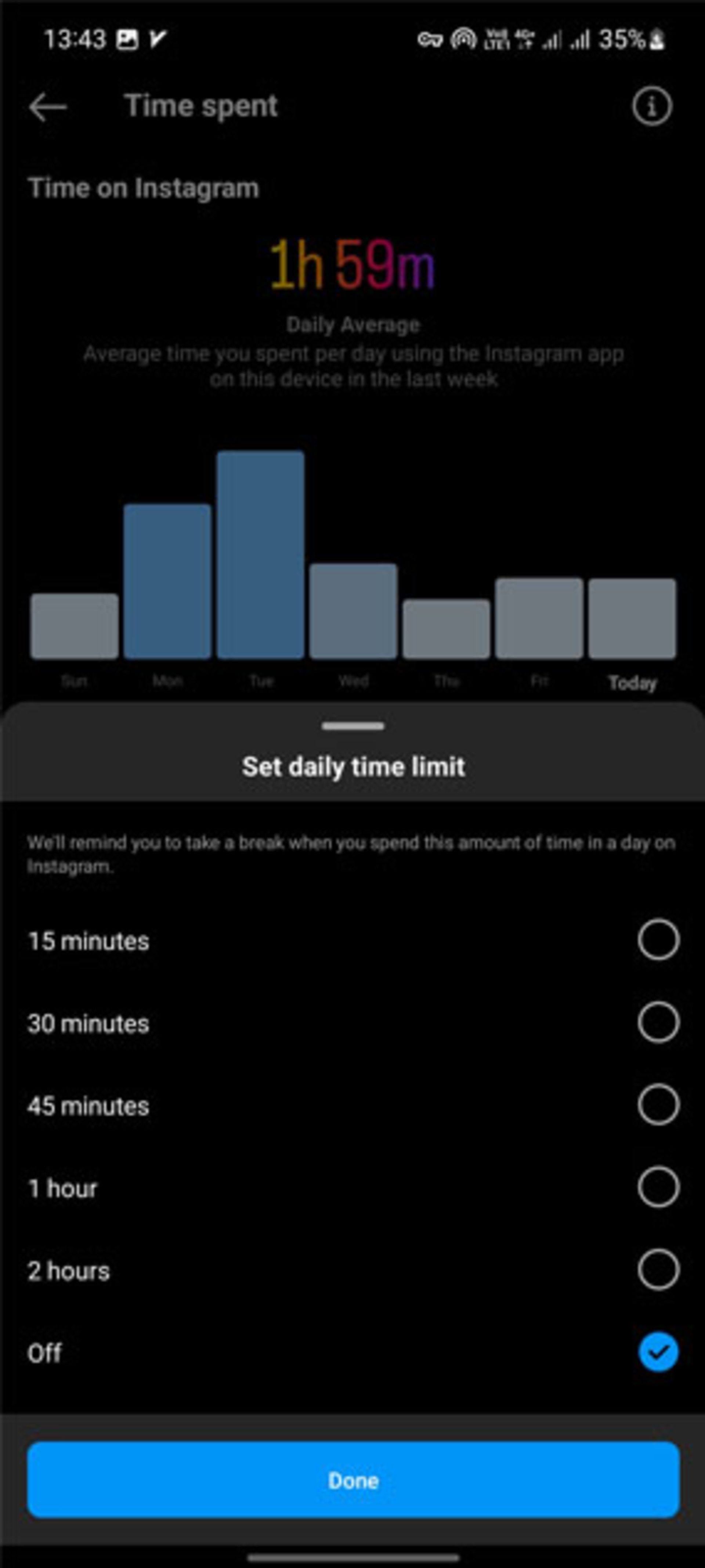
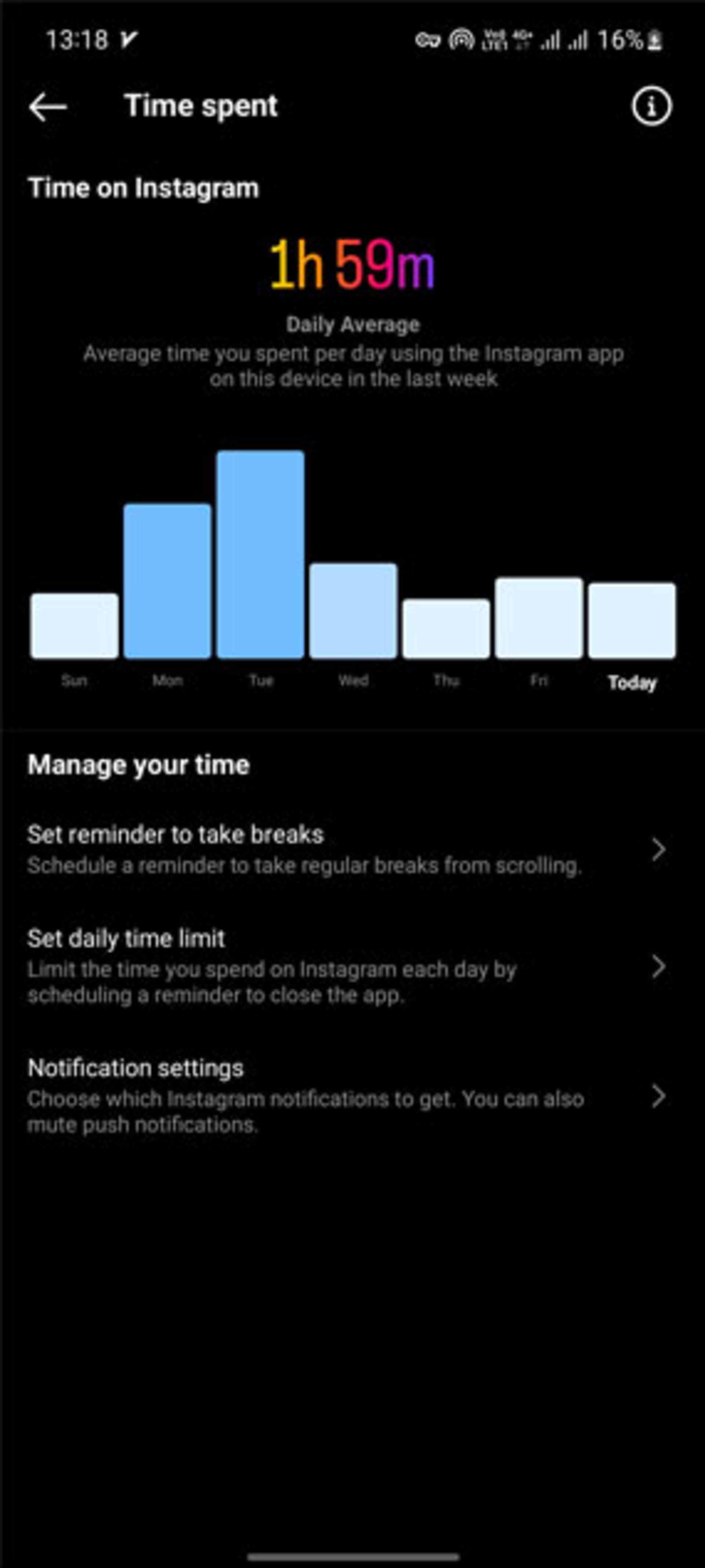
برای مشاهدهی این ویژگی، مانند روش قبل به Your Activity بروید و Time Spent را انتخاب کنید. در اینجا میتوانید برای زمان استراحت خود یادآور تنظیم کنید یا محدودیتهای زمانی تعیین کنید. اینستاگرام در زمان تعیینشده، به شما یادآوری خواهد کرد که زمان استراحتتان فرا رسیده است و باید گوشی را کنار بگذارید.
مخفی کردن تبلیغات ناخوشایند
اگر از دیدن برخی از پستها در صفحهی جستوجوی اینستاگرام خود احساس ناخوشایندی دارید، میتوانید این تبلیغات را مخفی کرده و از این طریق به اینستاگرام اطلاع دهید که پستهای مرتبط با موضوع مذکور را نمایش ندهد.
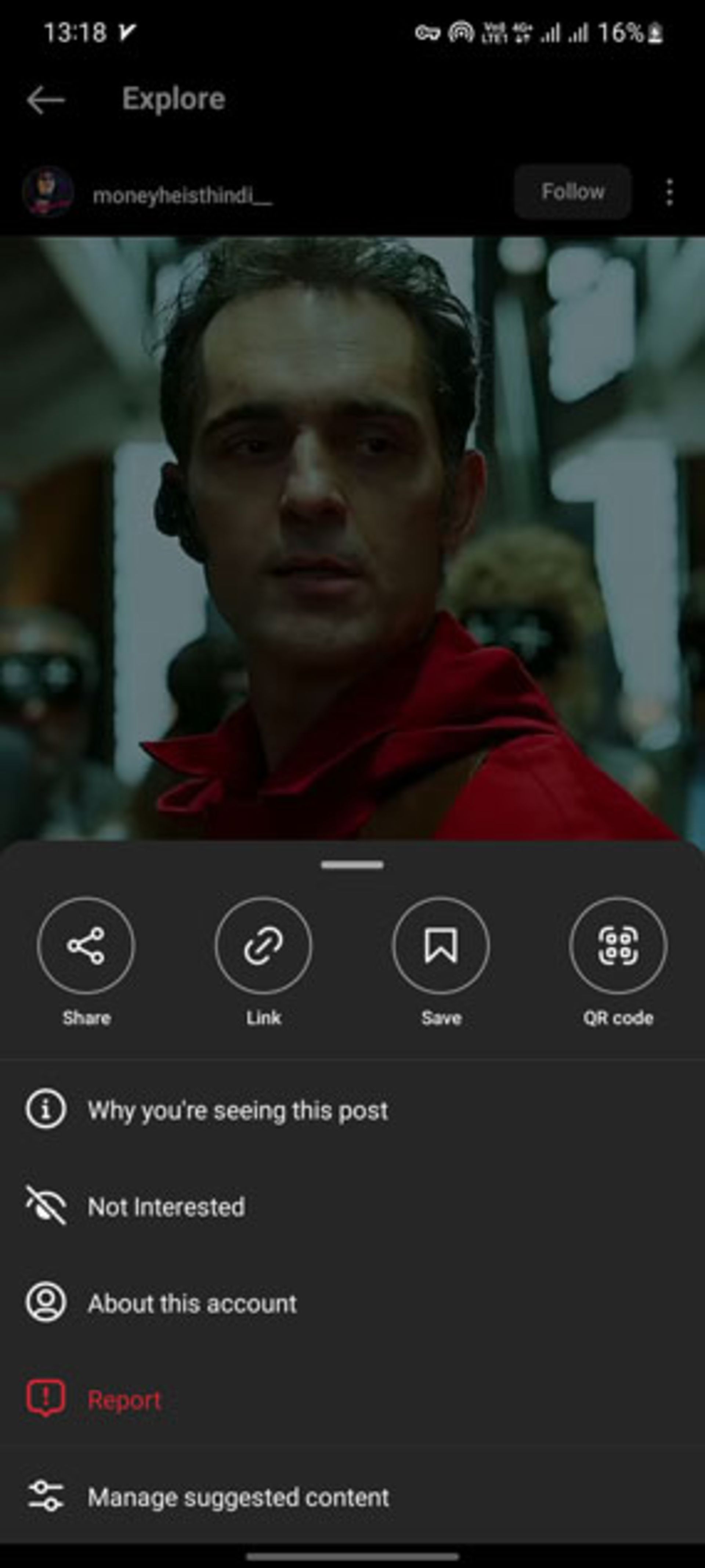
برای این کار، تنها کافی است به پست موردنظر بروید و پس از انتخاب نماد سهنقطه، روی گزینهی Not interested ضربه بزنید. اینستاگرام دیگر پستهای مشابه را در تایم لاین شما نمایش نخواهد داد. همچنین، میتوانید هشتگهای خاصی را در اختیار اینستاگرام قرار دهید تا پستهای مرتبط به آنها را نمایش ندهد یا محتوای پیشنهادی را مدیریت کنید.
ضبط ویدیو با قابلیت hands-free
اگر میخواهید ویدیوهای حرفهای بگیرید و تنها به ویدیوی سلفی متکی نباشید، از قابلیت hands-free استفاده کنید. این ویژگی به شما امکان میدهد از گوشی فاصله گرفته و از راه دور ویدیو ضبط کنید. درادامه نحوهی استفاده از این قابلیت را خواهیم گفت.
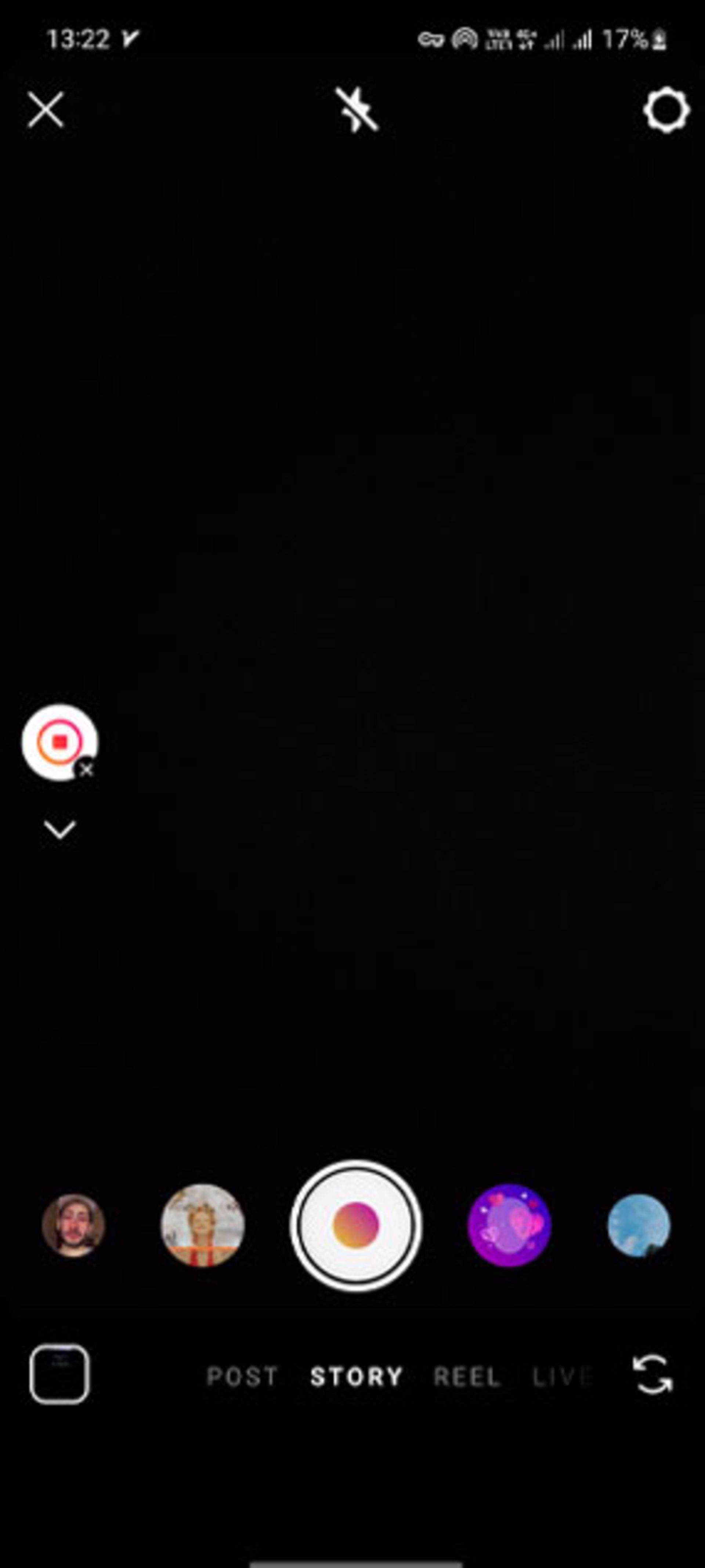
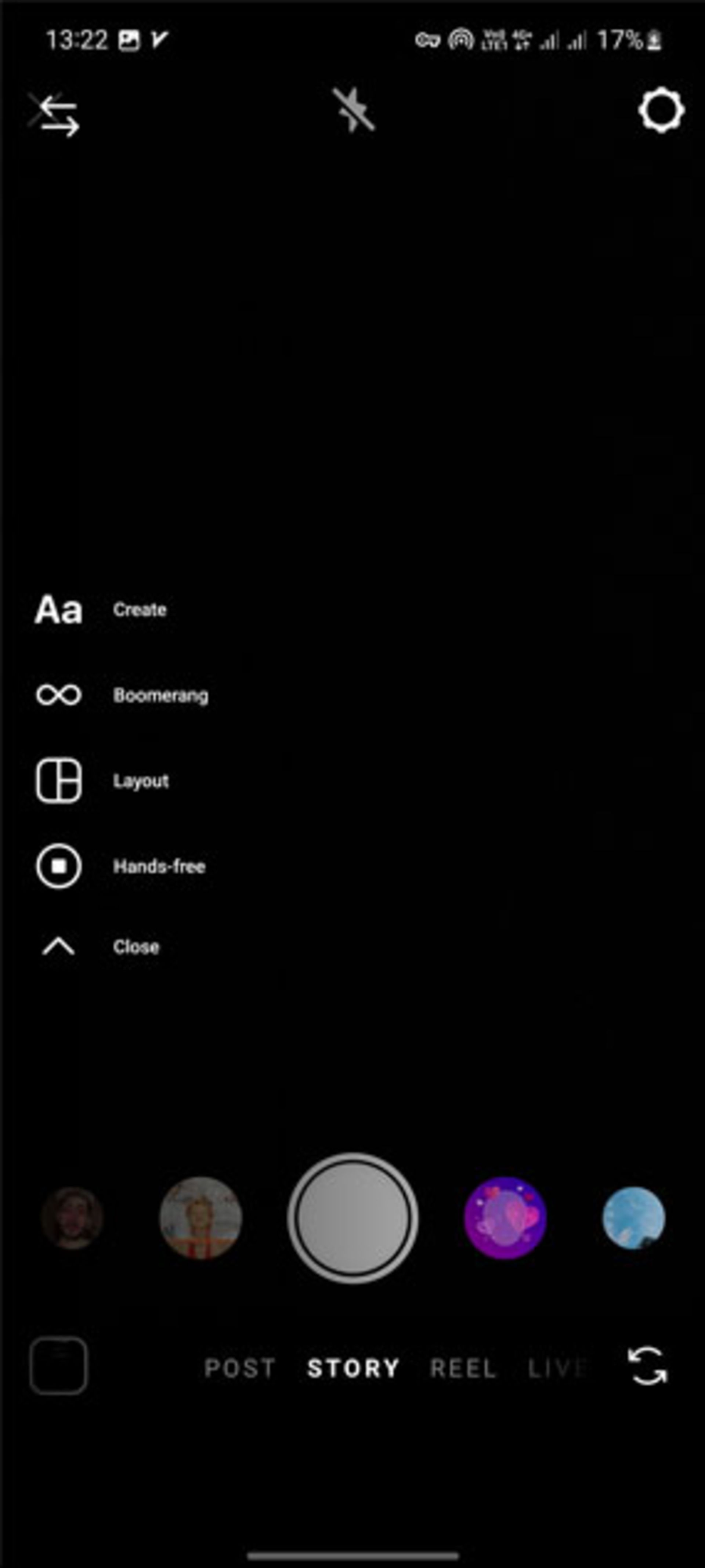
برای ایجاد استوری جدید، به Your story بروید و سپس روی گزینهی Camera ضربه بزنید. حالا نوار کناری استوری را گسترش داده و hands-free را انتخاب کنید. برای شروع ضبط بدون دست، دکمهی ضبط در پایین صفحه را لمس کنید. برای توقف ضبط نیز یا اجازه دهید زمان به پایان برسد یا دوباره دکمه ضبط را فشار دهید.
مخفی کردن وضعیت آنلاین در اینستاگرام
یکی از ویژگیهای اینستاگرام را میتوان قابلیت محدود کردن و حفظ حریم خصوصی دانست. بهعنوان مثال، شما میتوانید وضعیت آنلاین بودن خود را در اینستاگرام از دید سایر کاربران مخفی کنید. همچنین مخفی کردن حالت مشاهده پیامهای مخاطب مورد نظر امکانپذیر است.
بد نیست بدانید که با محدود کردن کامنت میتوانید از انتشار عمومی و مشاهده از سوی کاربران جلوگیری به عمل آورید؛ اما امکان مشاهده کامنت مورد نظر برای شما با انتخاب گزینه See Comment وجود خواهد داشت. توجه داشته باشید که هیچ اطلاعیهای برای نظرات بعدی از سوی کاربر مورد نظر دریافت نخواهید کرد.
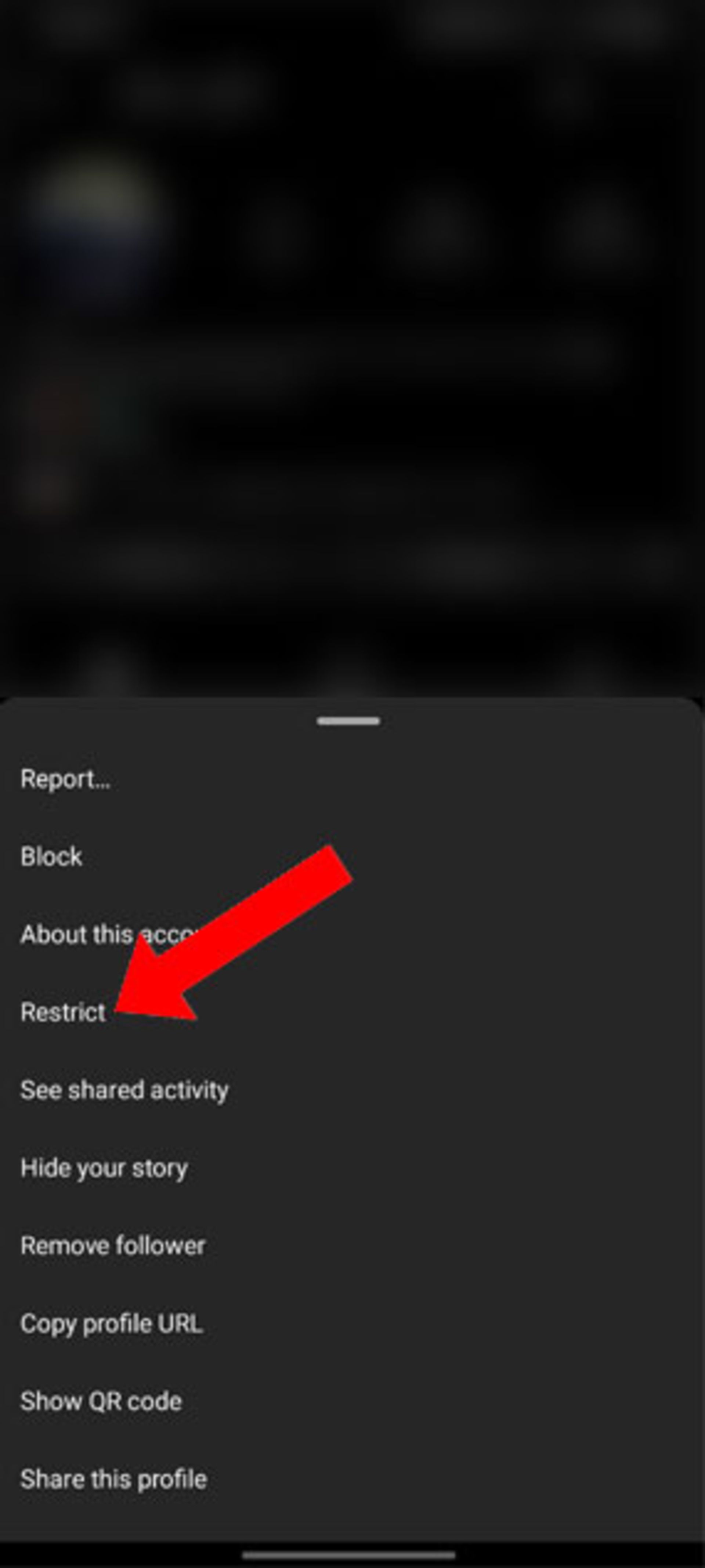
برای محدود کردن یک شخص در اینستاگرام، کافی است نمایه پروفایل او را انتخاب کنید و روی منوی سهنقطه که در گوشه سمت راست قسمت بالا قرار دارد، ضربه بزنید. اکنون باید گزینه Restrict را انتخاب و دستورالعملها را دنبال کنید. اگر تصمیم خود را در مورد بلاک کردن مخاطب مورد نظر اتخاذ کرده باشید، همواره میتوانید با انتخاب نمایه پروفایل او و ضربه زدن روی منوی سهنقطه، اقدام موردنظر را به سرانجام برسانید.
پاکسازی سابقه جستوجو در اینستاگرام (Clear History)
یکی از ویژگیهای اینستاگرام، حفظ و نمایش سابقه جستوجوهای شما است که همین مسئله ممکن است برای کاربران، دردسرساز شود. باید روی پروفایل خود ضربه بزنید و در ادامه نماد سهخط مربوط به منوی برنامه را که در گوشه سمت راست قسمت بالا قرار دارد، انتخاب کنید. در ادامه کار باید Setting را انتخاب کنید و روی گزینه Account Center ضربه بزنید. اکنون میتوانید با رفتن به بخش Your information and permisssions و سپس Search history تاریخچهی جستوجوی تمام حسابهای خود را پاکسازی کنید.
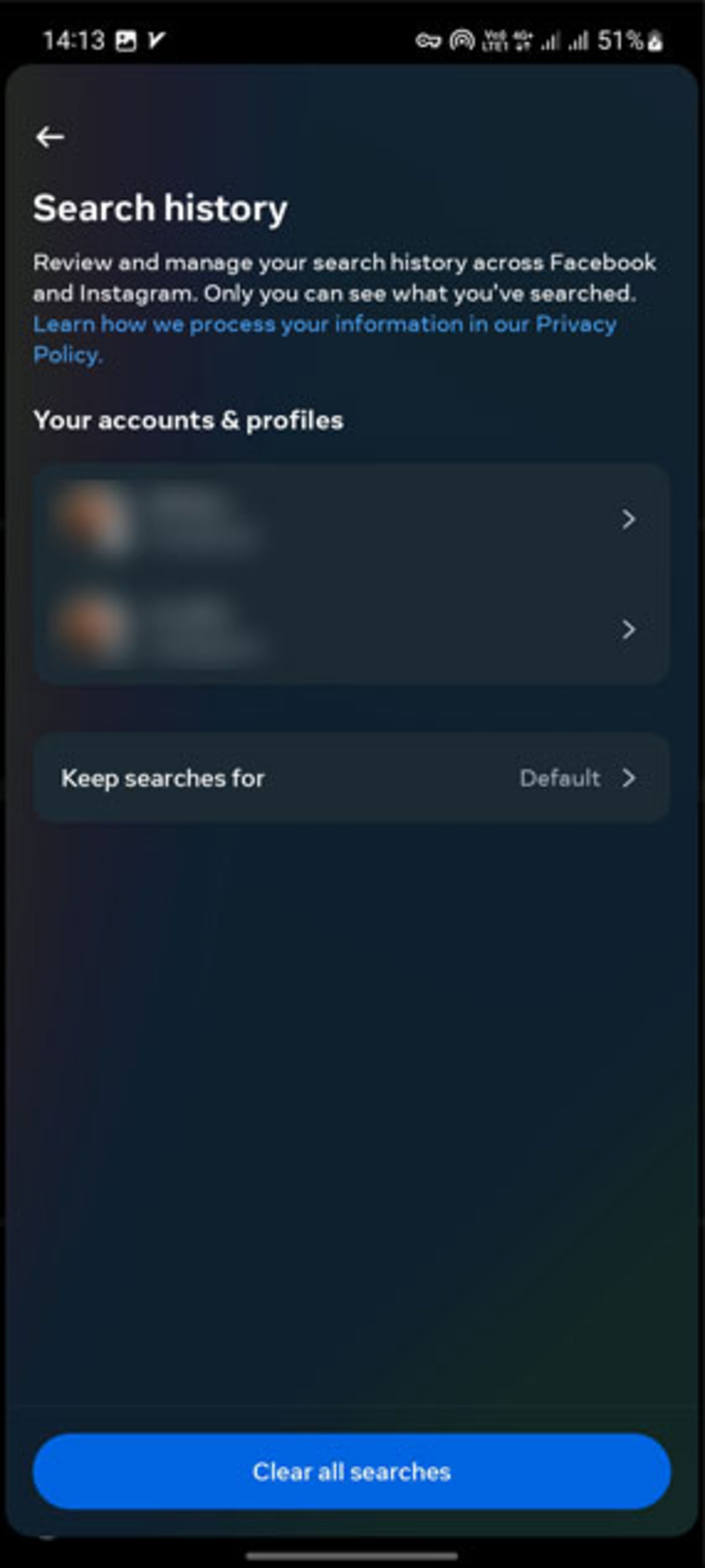
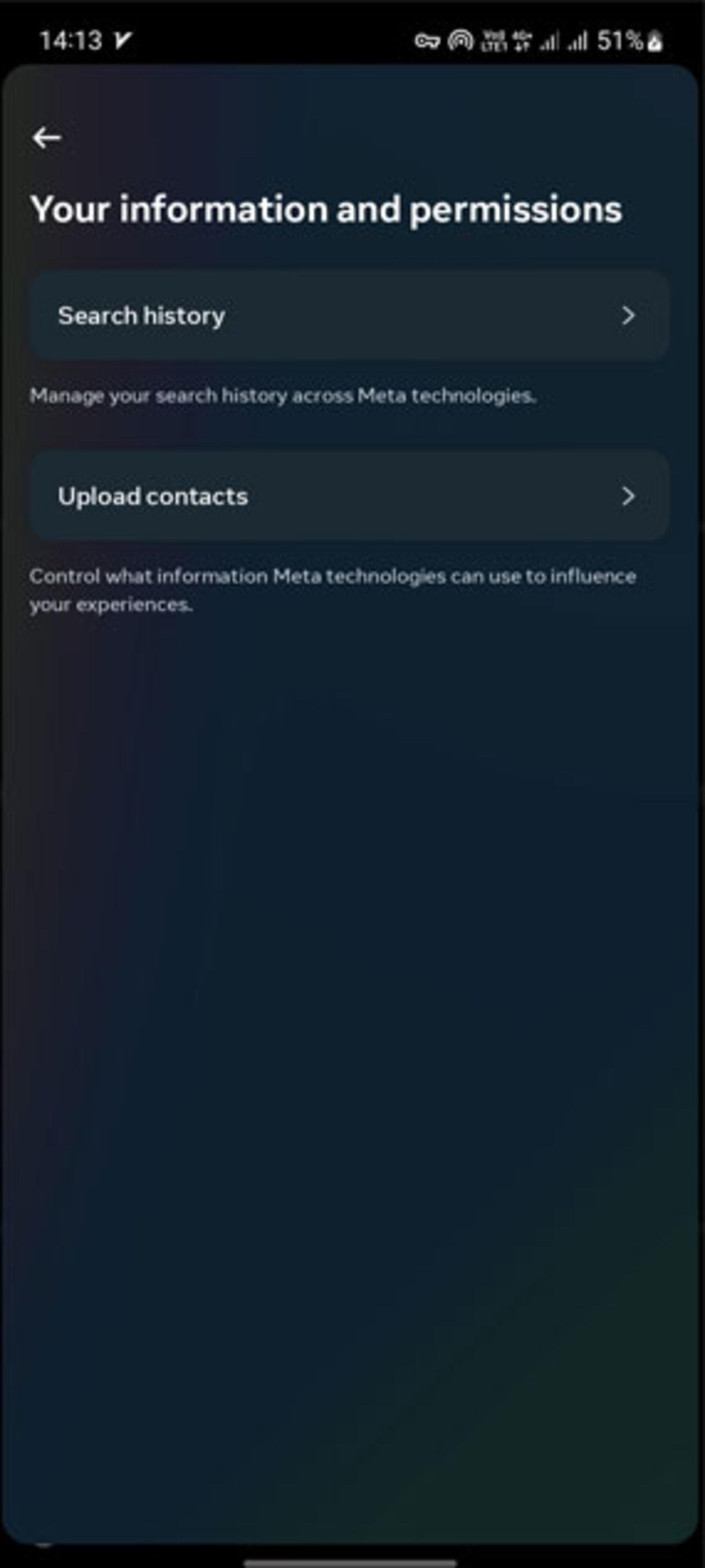

میتوانید از صفحه بعد، گزینه Clear all searches را که در پایین صفحه قرار دارد، انتخاب کنید. رازهای مربوط به جستوجوی شما محفوظ خواهند ماند.
اضافه کردن فیلترهای محبوب اینستاگرام به بالای منو
بهراحتی میتوانید فیلترهای اینستاگرام خود را سفارشی کنید تا در ادامه فیلترهای مورد علاقه خود را به بالای لیست برسانید؛ با انجام این کار، دیگر نیاز نخواهد بود برای یافتن فیلترهای مورد علاقه در میان سایر گزینهها به جستوجو بپردازید.
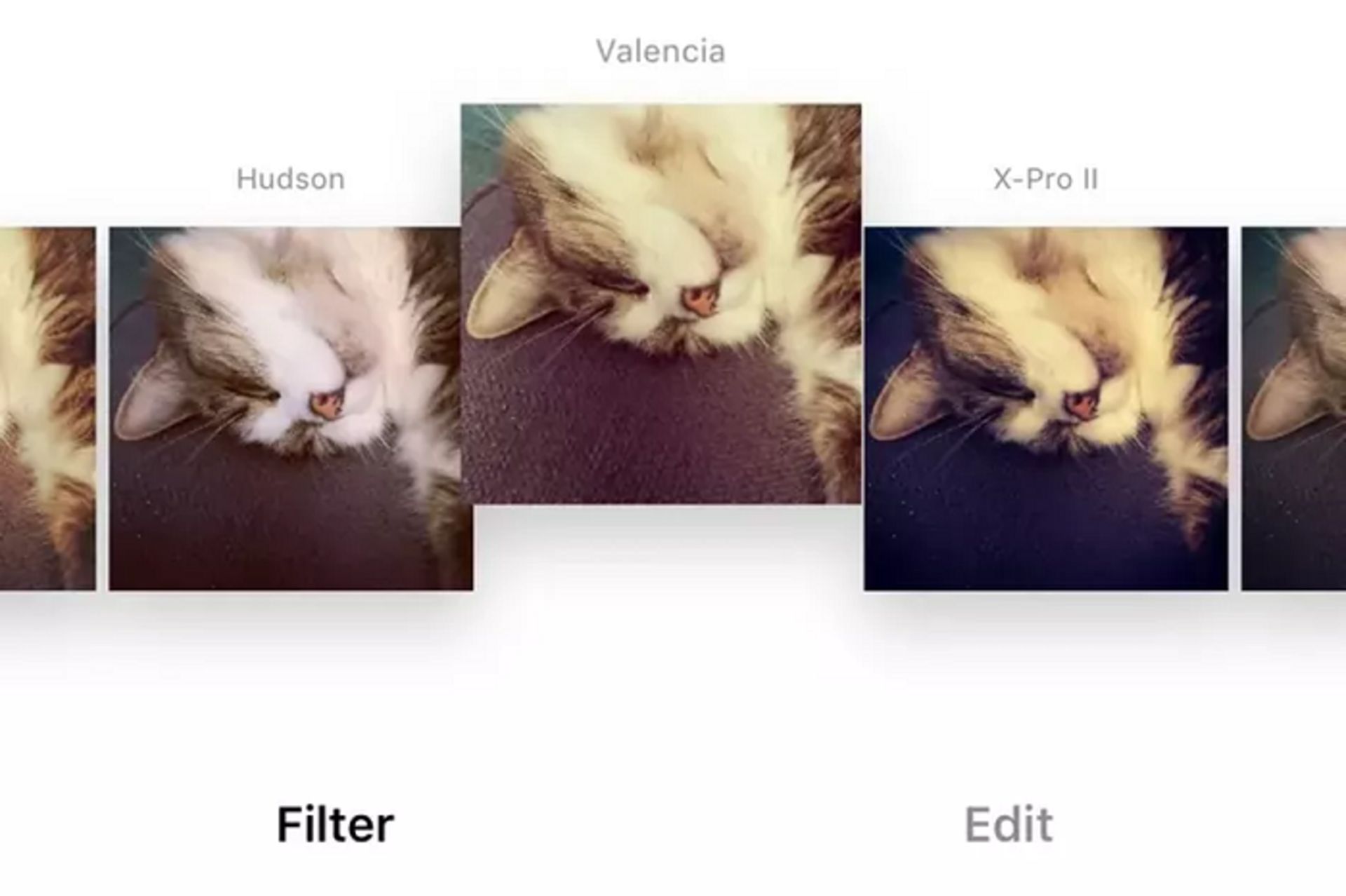
زمانی که در حال ارسال پست جدید هستید و در فرایند موردنظر وارد مرحله انتخاب فیلترها شدید، بهسادگی فیلتر مورد نظرتان را انتخاب کنید و نگه دارید؛ سپس آن را بکشید و در مکان مورد نظر رها کنید.
مرتبسازی موارد ذخیرهشده در بخش کالکشنها
هنگامی که محتوا را در اینستاگرام ذخیرهسازی میکنید، فقط شما میتوانید آنها را مشاهده کنید. کلیه موارد ذخیرهشده بهصورت پیشفرض وارد پوشه All Posts خواهند شد. اگر محتوای خاصی را ذخیرهسازی کردهاید و قصد دارید در آینده نزدیک، دوباره آن را مشاهده کنید، بهتر است فولدرهای مجموعه (Collection Folders) را در بخش مربوط به فایلهای ذخیرهشده ایجاد کنید تا کلیه محتواهای مورد نظر، سازماندهی شوند. در ادامه میتوانید بهسرعت به آنها دسترسی پیدا کنید و دیگر وقت خود را برای پیمایش در صفحهها، هدر ندهید.
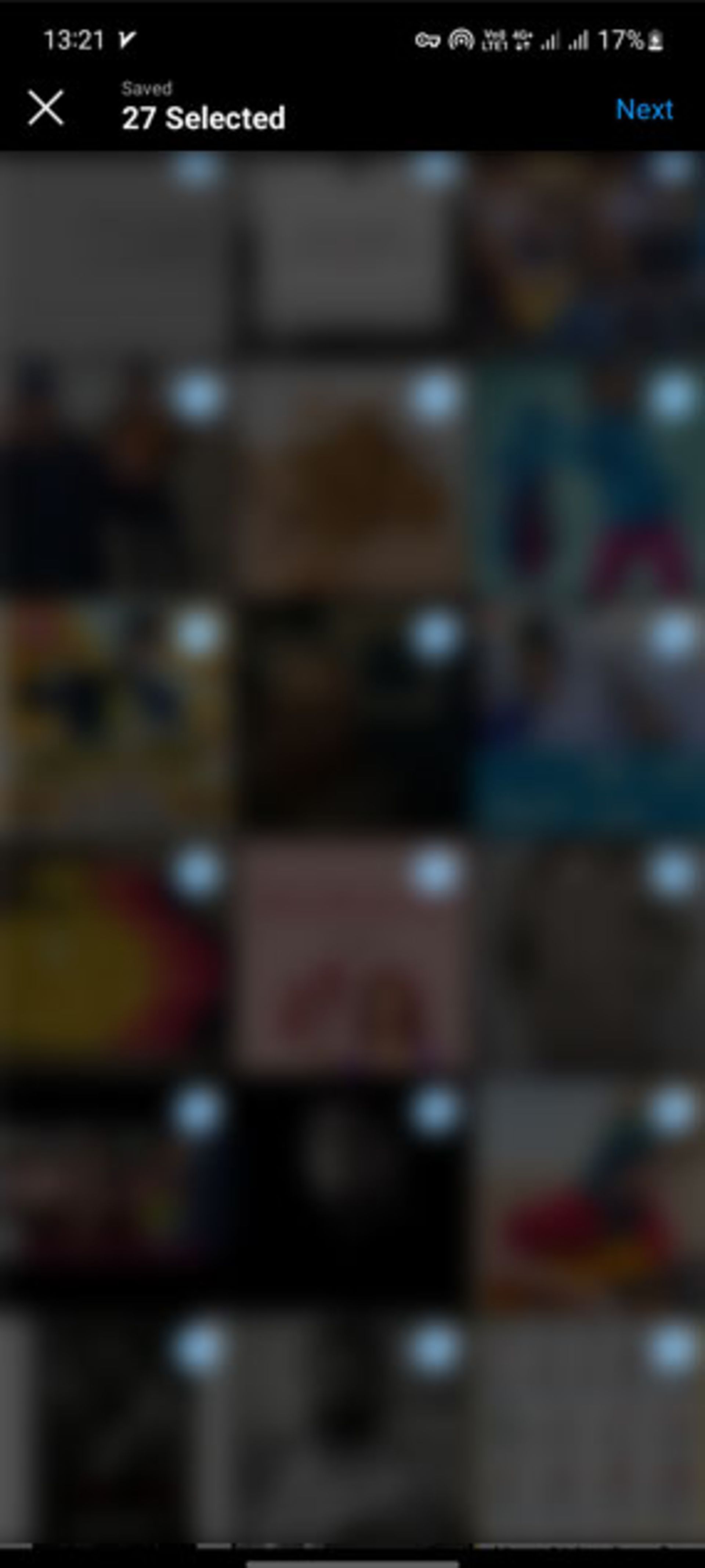
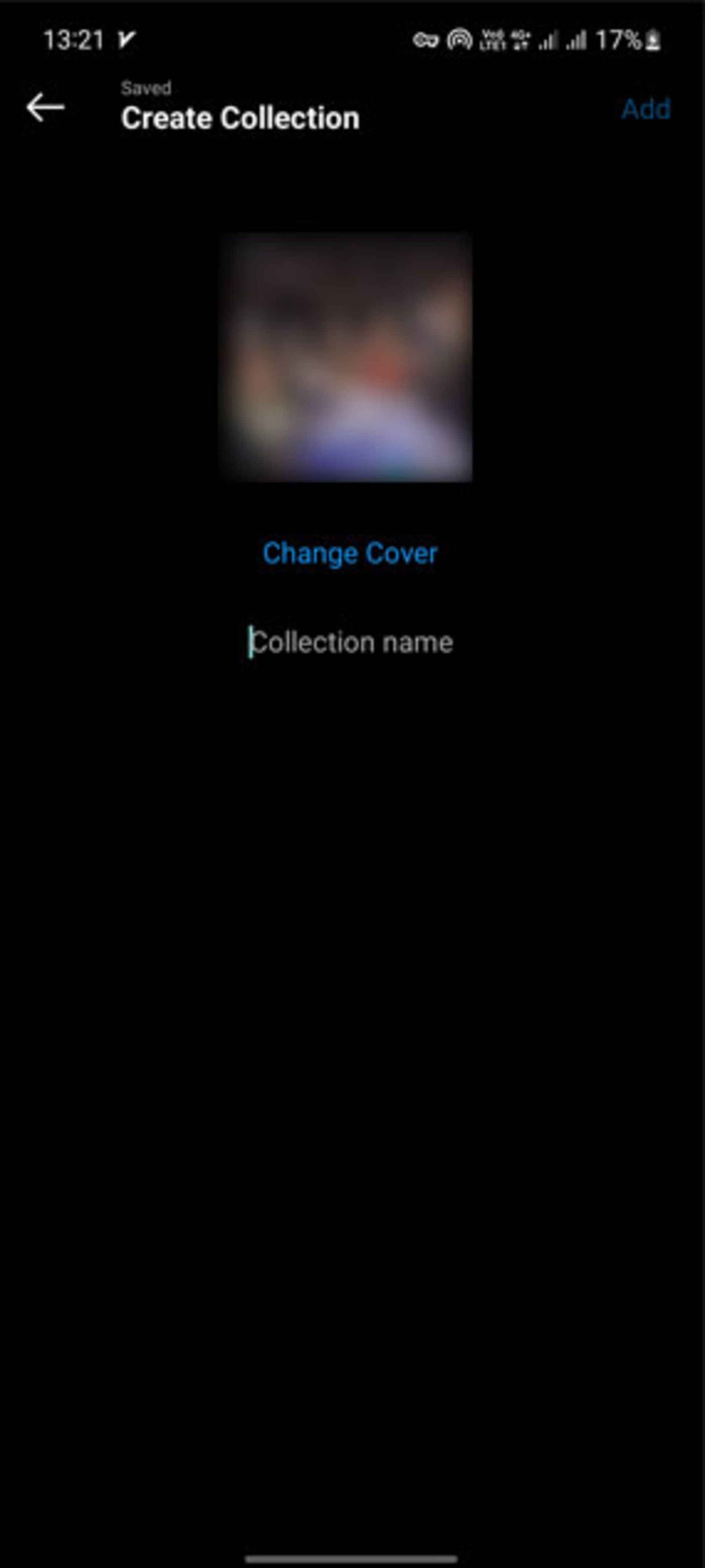
به منظور افزودن فولدرهای مجموعه در بخش مربوط به محتوای ذخیرهشده، باید وارد نمایه پروفایل خود شوید و روی منوی سه خط افقی ضربه بزنید. در ادامه باید گزینه ذخیرهشده (Saved) را انتخاب کنید. در بخش مربوط به محتوای ذخیرهشده روی گزینه پلاس (+) ضربه بزنید تا یک فولدر مجموعه جدید ایجاد شود. میتوانید یک نام جدید برای آن تعیین کنید. اکنون باید پستهای مورد نظر را که تمایل دارید در فولدر مربوطه نمایش داده شود اضافه کنید.
پین کردن نظرات مثبت در بالای پستها
میتوانید سه کامنت مثبت در مورد فعالیت خود را در بالای هر پست، پین کنید تا شرایط کار و فعالیت خود را قابل قبول نشان بدهید.
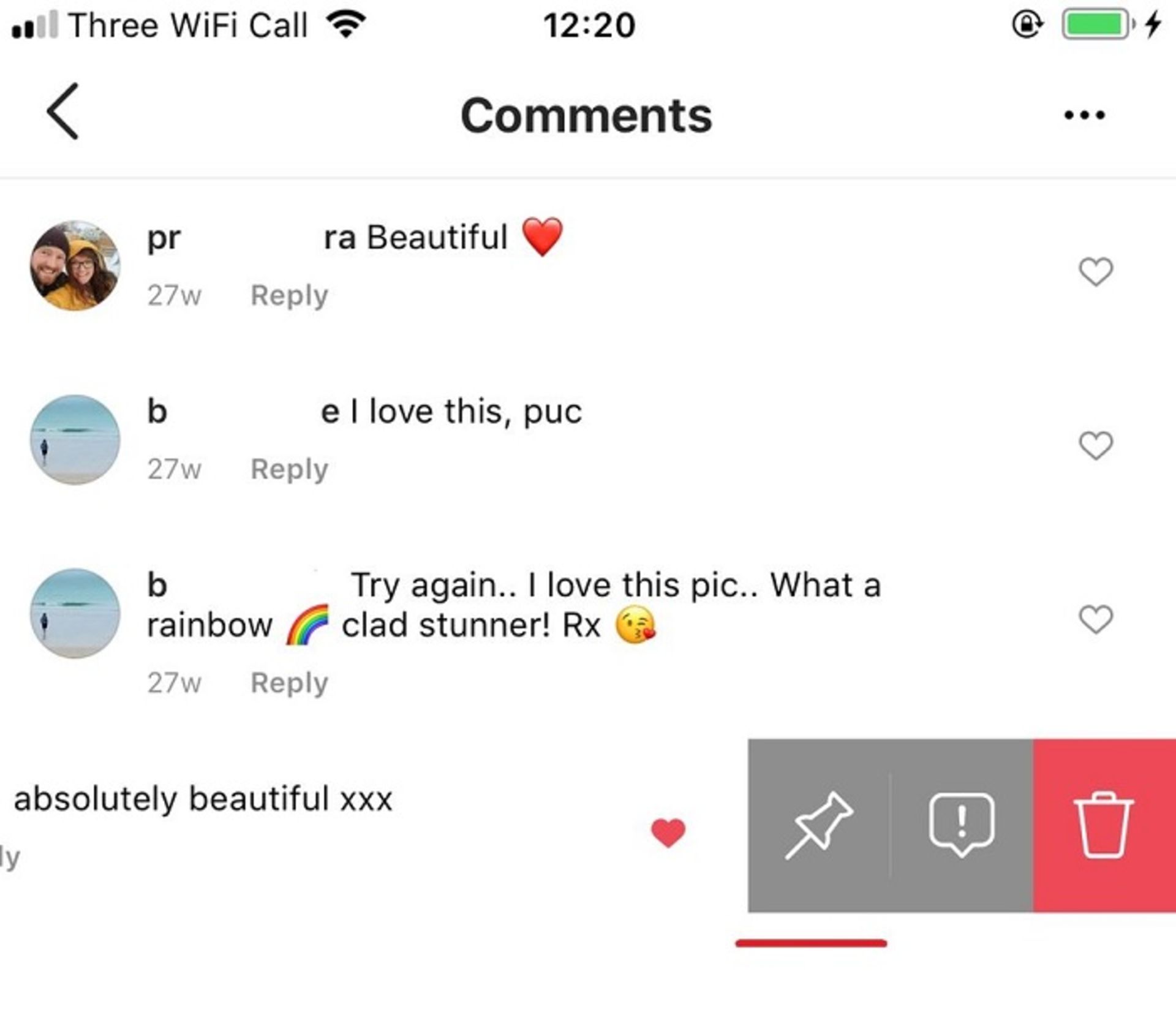
برای انجام این کار، نظرات پست خود را مشاهده کنید و در ادامه روی کامنت مورد نظر خود ضربه بزنید و آن را به سمت چپ بکشید تا بتوانید روی نماد پین ضربه بزنید و کامنت را به بالای لیست انتقال بدهید. توجه داشته باشید که با انجام این کار، شخص مورد نظر هم یک نوتیفیکیشن در مورد اقدام شما دریافت خواهد کرد.
دنبال کردن حسابهای غیرفعال اینستاگرام
اینستاگرام مشاهده حسابهای کاربریای را که امکان دارد نیازی به فالو کردن نداشته باشند برای شما سادهتر میکند. این حسابها احتمال دارد که غیرفعال شده باشند یا محتوای آنها توانایی جلب نظر شما را نداشته باشد. برای مشاهده تمام موارد در یک مکان باید وارد پروفایل شوید، سپس روی لینک Following کلیک کنید. در صفحه بعد، لیستی از اکانتهایی را مشاهده خواهید کرد که حداقل یک بار با آنها ارتباط داشتهاید. این قابلیت به شما اجازه میدهد حسابهای کاربری را مورد بررسی قرار دهید که در ۶۰ روز گذشته، کمترین تعامل را با آنها داشتهاید.
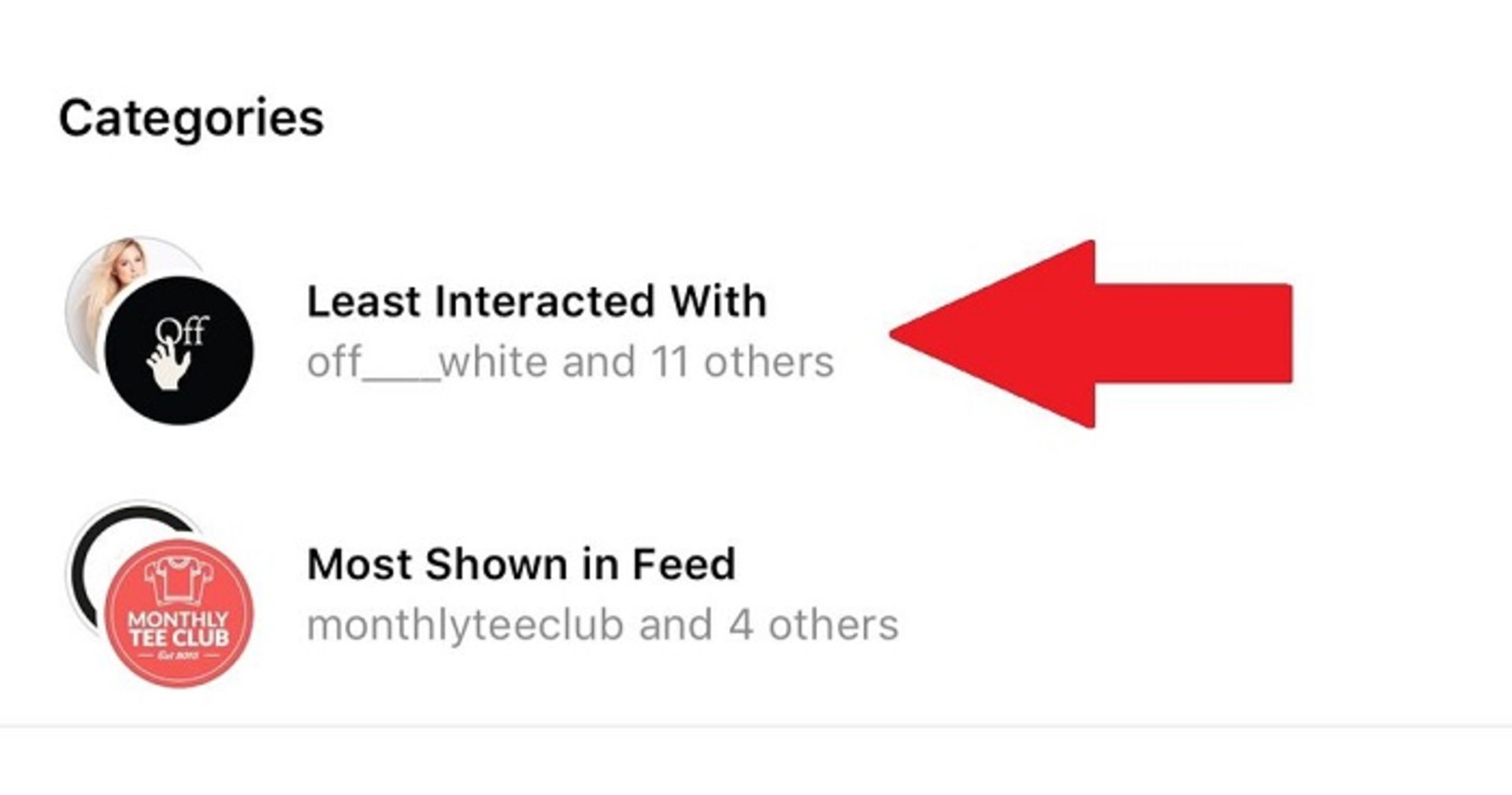
برای مشاهده هر کدام از حسابهای کاربری، کلیک کنید و در صورتی که تصمیم خود را مبنی بر دنبال نکردن آنها اتخاذ کردهاید، کافی است روی گزینه Following کلیک و گزینه دنبال نکردن (Unfollow) را انتخاب کنید.
ذخیرهسازی موسیقی محتواهای اینستاگرام
اگر موسیقی یا صدای جذابی در کلیپهای اینستاگرام مشاهده کردید و جذب آن شدید، امکان ذخیرهسازی برای شما وجود دارد. میتوانید بهراحتی در پایین صفحه به دنبال اطلاعات صوتی باشید و روی آنها کلیک کنید. این فرایند شما را از طریق اطلاعات صفحه به سمت موسیقی هدایت خواهد کرد.

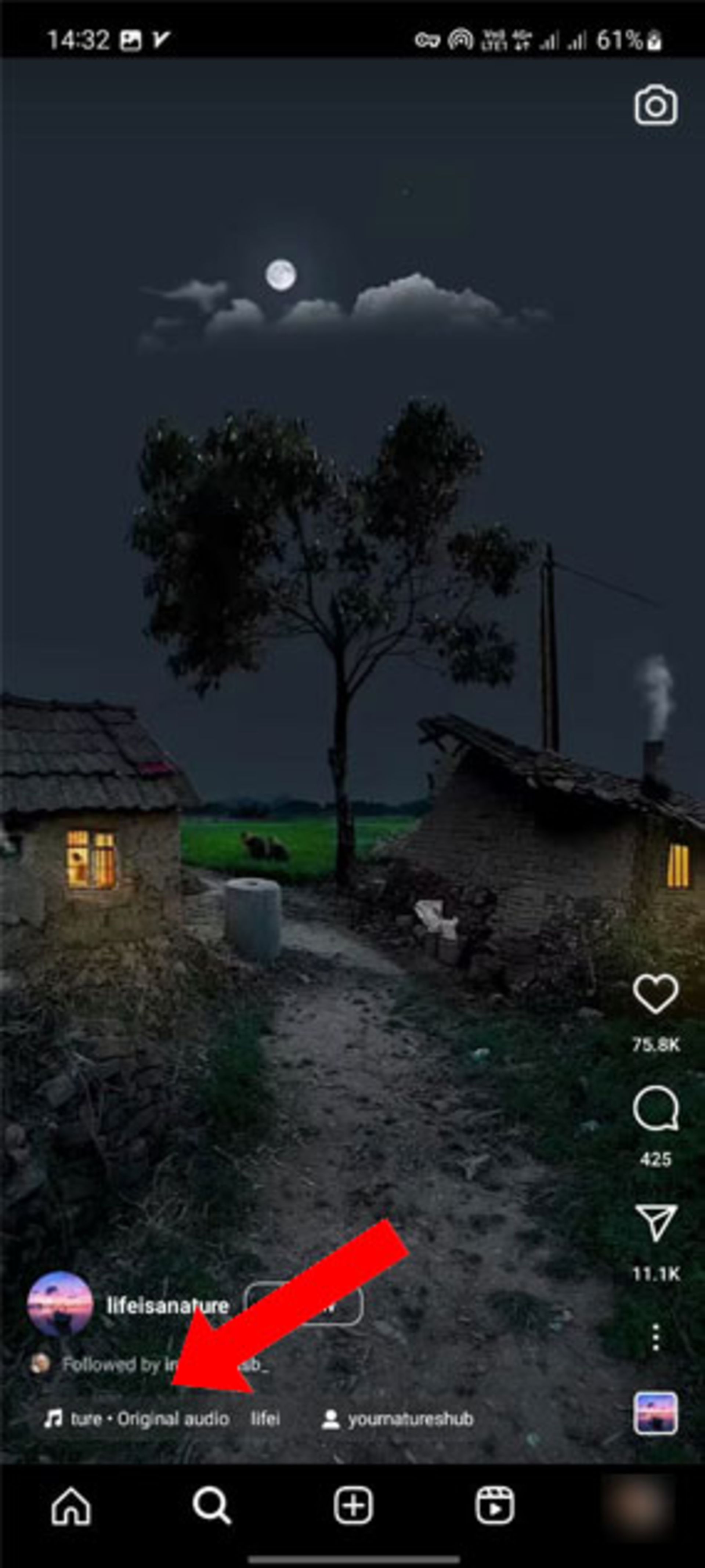
در ادامه کار روی نماد ذخیرهسازی کلیک کنید. اکنون برای دسترسی به کلیپهای موسیقی ذخیرهشده خود وارد نمایه پروفایل شوید و روی منوی سهخط افقی در سمت راست بالای صفحه ضربه بزنید. سپس گزینه ذخیرهشده (Saved) را انتخاب کنید. کلیه فایلهای صوتی ذخیرهشدهی شما در مجموعههای Audio و بهصورت جداگانه در دسترس قرار دارند.
برای استفاده از کلیپهای ذخیرهشده خود بهعنوان Reels نیز میتوانید گزینه Audio را انتخاب کنید. در فهرست صداهای ذخیرهشده روی پست مدنظرتان ضربه بزنید و سپس با استفاده از گزینهی Use audio حلقهی جدیدی را ایجاد کنید.
ایجاد پست مشترک در اینستاگرام
The Collab یا co-authoring قابلیت جدیدی در دنیای اینستاگرام محسوب میشود که بهمنظور افزایش تعامل دوبرابر در حساب کاربری ارائه شده است. این ویژگی، به شما امکان میدهد تصویر یا ویدیویی را به اشتراک گذاشته و از کاربر دیگری بهعنوان همکار دعوت کنید؛ بدینترتیب، پست موردنظر در هر دو حساب نمایش داده میشود و شما نه فقط از دنبالکنندگان خود، بلکه از مخاطبان همکارتان نیز لایک و کامنت دریافت خواهید کرد.
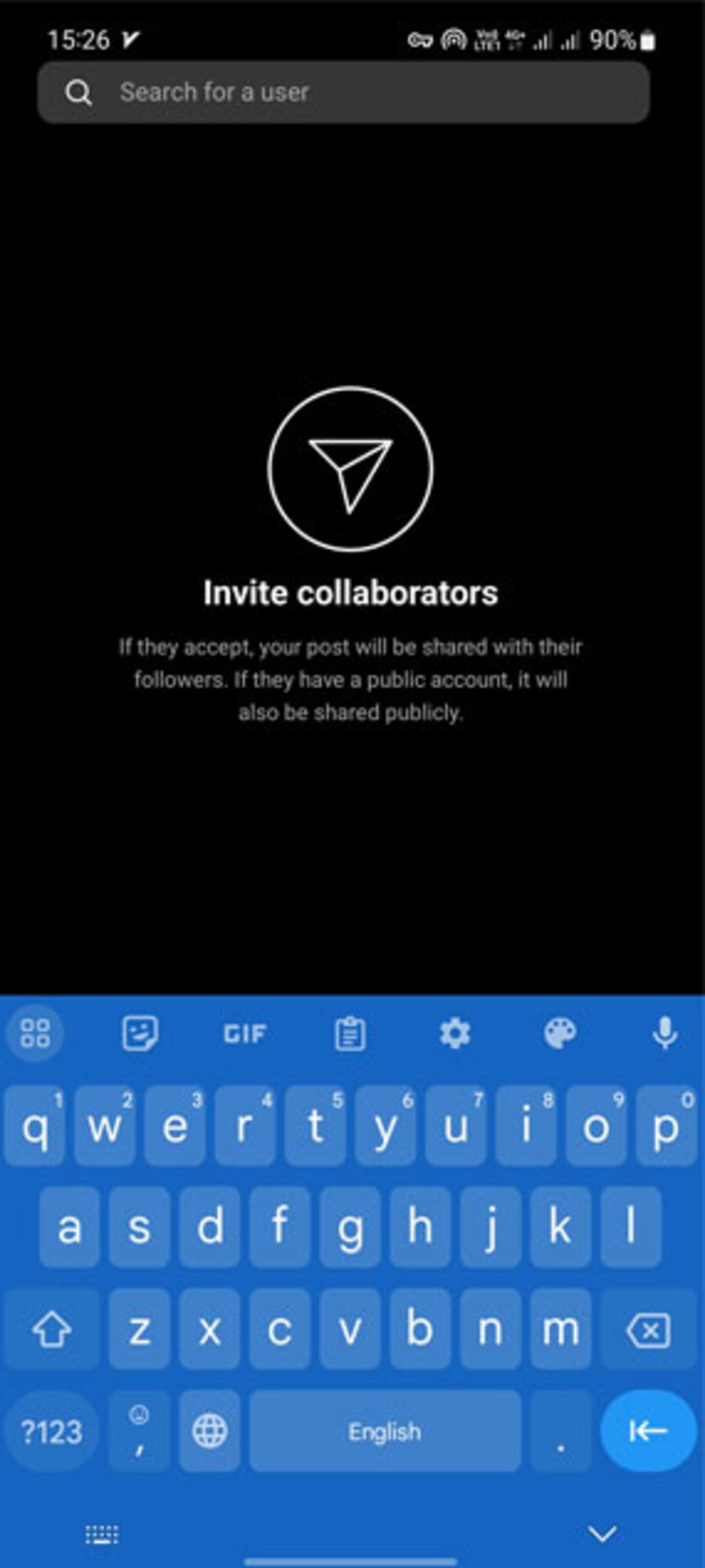
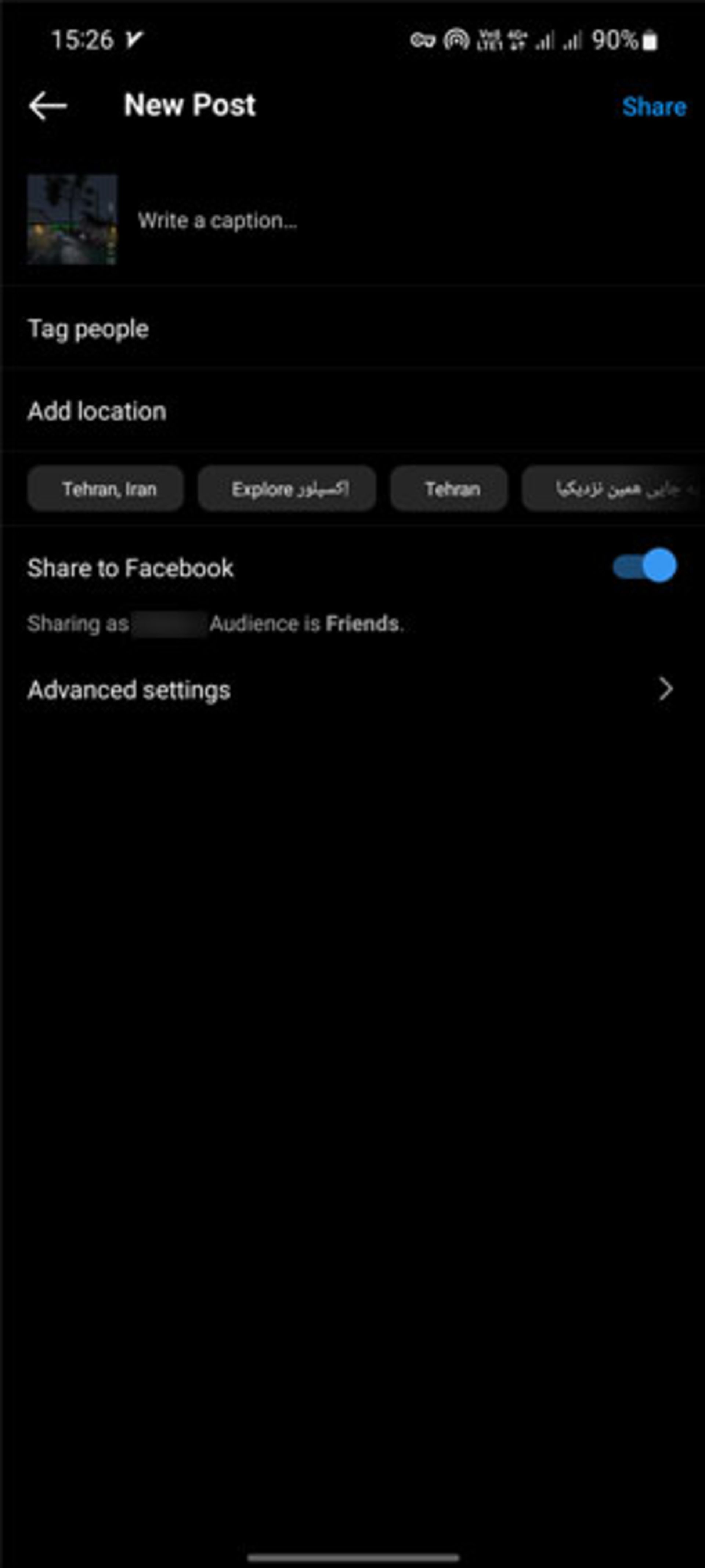
برای ایجاد پست Collab در اینستاگرام، مراحل ایجاد پست یا Reel جدید را پیش ببرید و در مرحلهی Tag people روی Collaborators ضربه بزنید. در انتها با انتخاب Share، پست را منتشر کنید.
وقتی شما و دوستتان عکسی گرفتهاید و انتشار آن را در هر دو پروفایل ایدهی جالبی نمیدانید، این قابلیت میتواند کاربردی باشد؛ زیرا بهطور همزمان در هردو حساب کاربری ظاهر خواهد شد.
ترفند دیدن استوری هاید شده
همانطور که میدانید اینستاگرام مجموعهای از تنظیمات حریم خصوصی را ارائه میدهد که به واسطهی آنها میتوانید حساب خود را خصوصی کنید؛ بهطوری که فقط برای دوستان نزدیک قابل دسترسی باشد. همچنین این امکان را دارید که استوریهای خود را از دید افراد خاصی پنهان کنید.
متأسفانه یا خوشبختانه روش مستقیمی برای دیدن استوری هایدشده دیگران وجود ندارد؛ بهخصوص اگر حساب شخص مقابل خصوصی باشد. بااینحال اگر شخص موردنظر حسابهای فیسبوک و اینستاگرام خود را همگامسازی کرده باشد، مشاهدهی استوری از طریق صفحهی فیسبوک شاید ممکن باشد. اگر استوری را در اینستاگرام نمیبینید اما در فیسبوک نمایش داده میشود، احتمالاً استوری از شما پنهان شده است.
نظرات